iPhoneやiPadを使って、音ゲーなどのゲームを楽しんでいる人は多いと思います。
しかし、音ゲーのプレイしている時に通知が来てしまい、プレイの邪魔になってしまうことがあります。
おやすみモードにすると通知は来なくなりますが、他のアプリを使っているときも通知が来なくなってしまいます。
通知には重要なものが含まれていることもあるので、音ゲーをやっていない時は通知は来るようにしておきたいですよね。
ショートカットのオートメーション機能を使うことによって、音ゲーをプレイ中のみだけ通知が来ないようにすることができます。
今回は音ゲーをプレイしている間だけ通知が来ないようにする方法を紹介します。
音ゲー中だけ通知が来ないようにする方法
音ゲーをプレイしている時に通知が来てしまうと、視界が妨げられてしまうためやりにくくなってしまいます。

私もこれで何度かフルコンを逃したりしてます…笑
早速、音ゲーをプレイ中のみだけ通知が来ないようする方法を紹介します。
ショートカットアプリの準備
今回紹介する方法はショートカットというアプリを使っていきます。
最初から入っているアプリですが、削除してしまった場合はApp Storeからダウンロードし直すことで使うことができます。
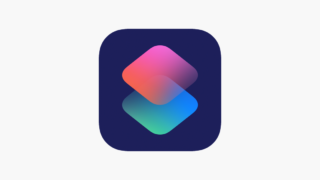
ショートカットアプリの準備ができたら、オートメーションを作成できるようになります。
オートメーションの作成
ショートカットアプリの準備ができたら、オートメーションを作成していきます。
iPadの画面でオートメーションの作成方法を紹介していきますが、iPhoneでも同じ操作でオートメーションを作成することができます。
ショートカットを開き、サイドバーから「オートメーション」をタップします。
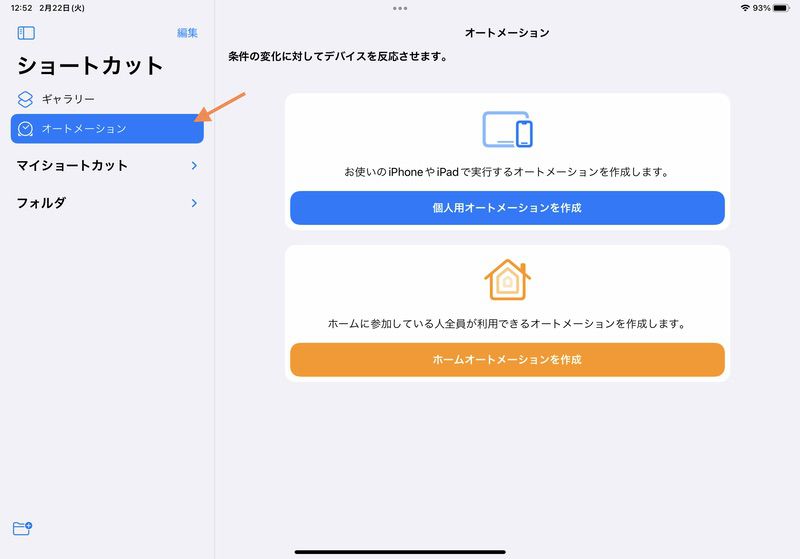
この画面からオートメーションを作成していきます。
音ゲーを起動した時におやすみモードにするオートメーションを作成
まずは、音ゲーを起動した時におやすみモードにするオートメーションを作成します。
「個人用オートメーションを作成」をタップします。
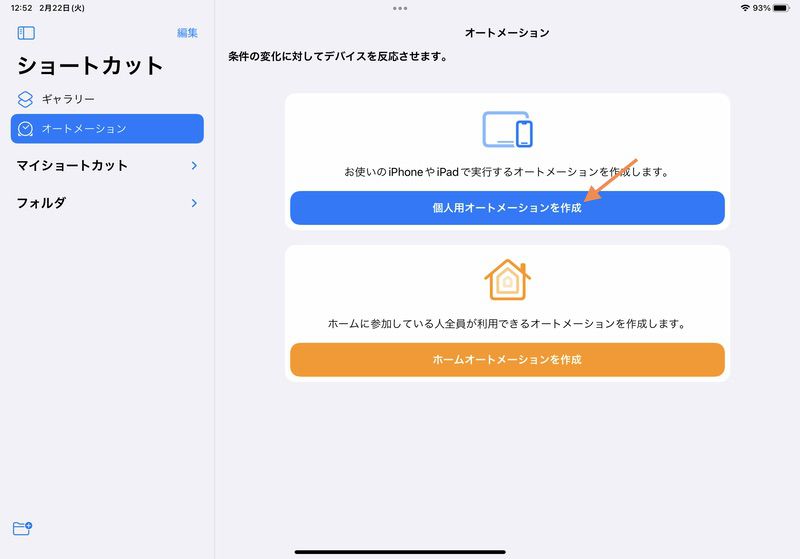
何をトリガーにしてオートメーションを実行するかを選択する画面になります。
「App」をタップします。
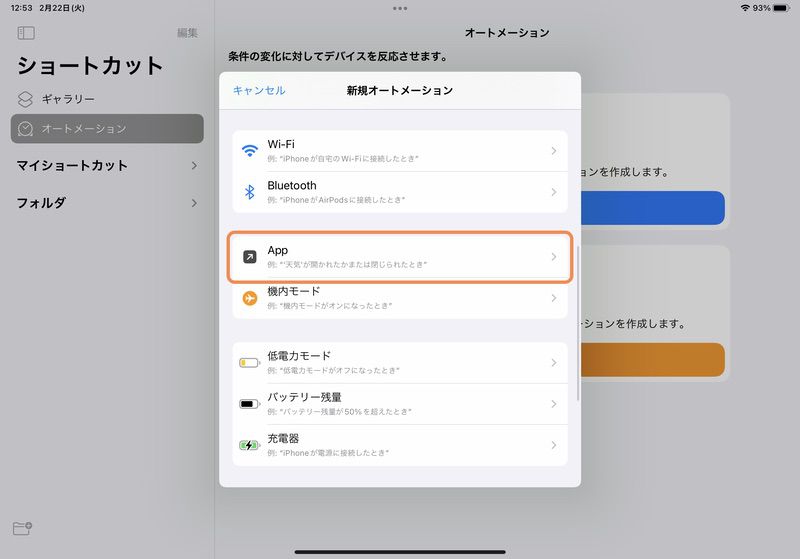
Appから、「選択」と書かれたボタンをタップします。
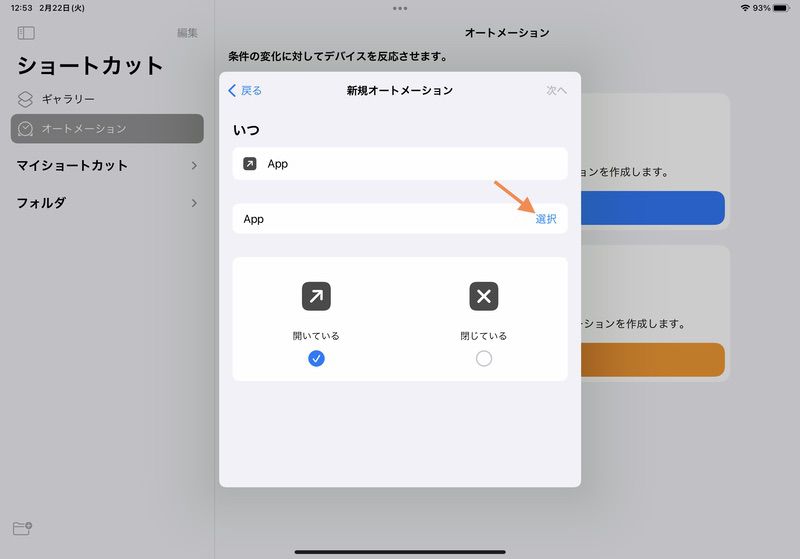
iPhoneやiPadに入っているアプリの一覧が表示されるので、開いたら通知をオフにしたい音ゲーを選択していきます。
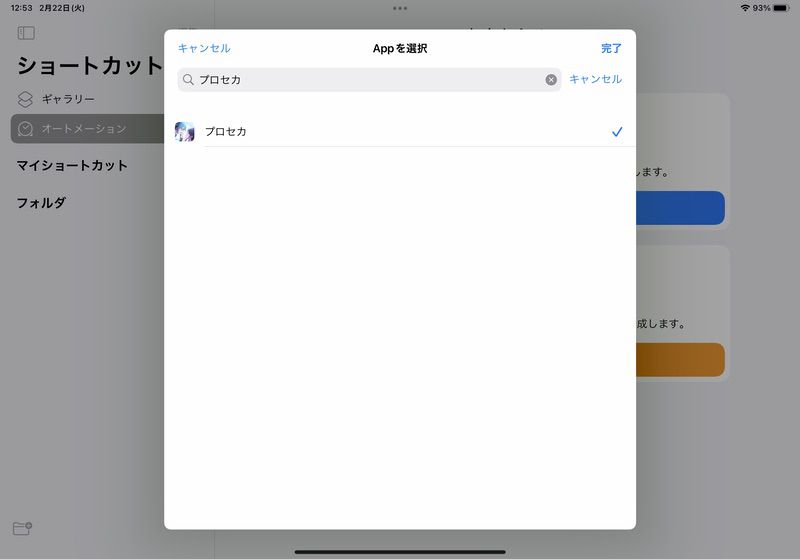

2個以上のアプリを選択することもできます。
選択ができたら、「完了」をタップします。
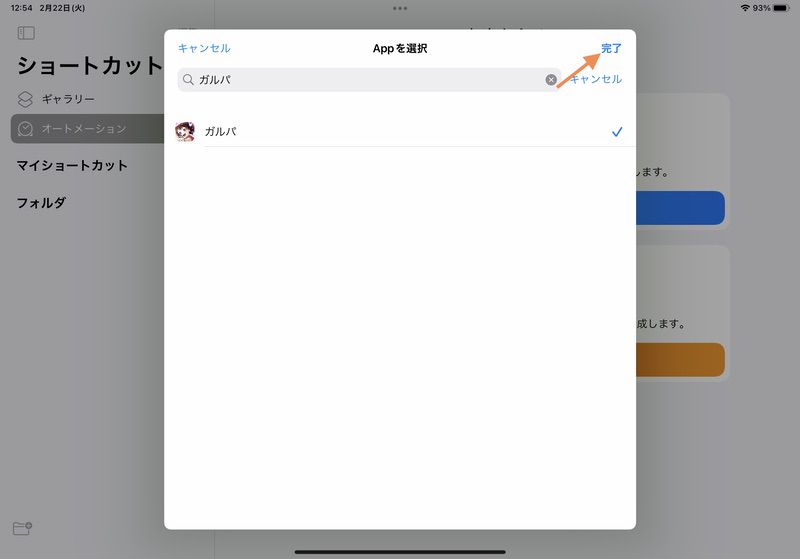
「開いている」のみにチェックがついているのを確認して、「次へ」をタップします。
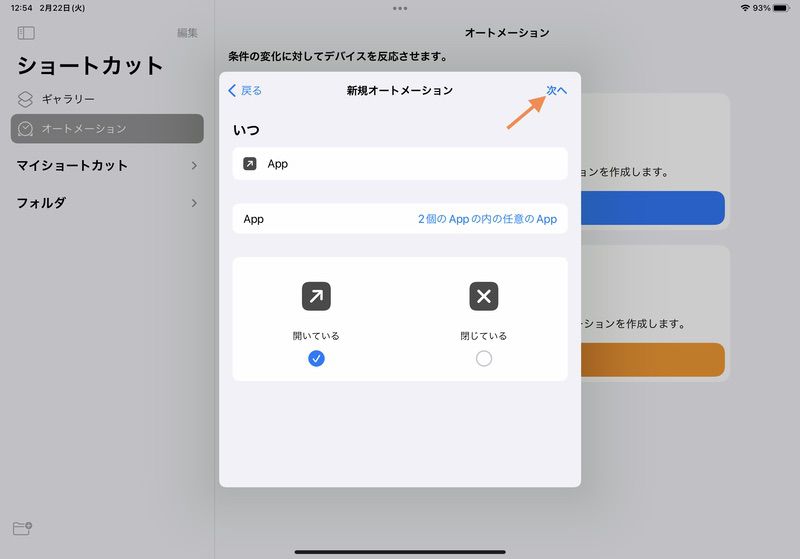
選択したアプリを開いたときに、実行するアクションを設定していきます。
検索バーをタップし、「集中モード」と入力し、「集中モードを設定」が表示されるので、タップします。
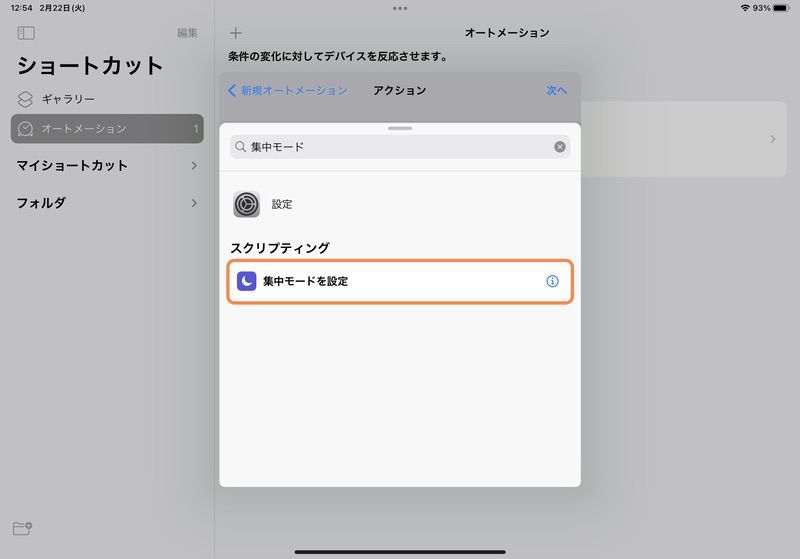
追加されたアクションの青文字になっている場所をタップし、「おやすみモードをオフ時までオンにする」に変更します。
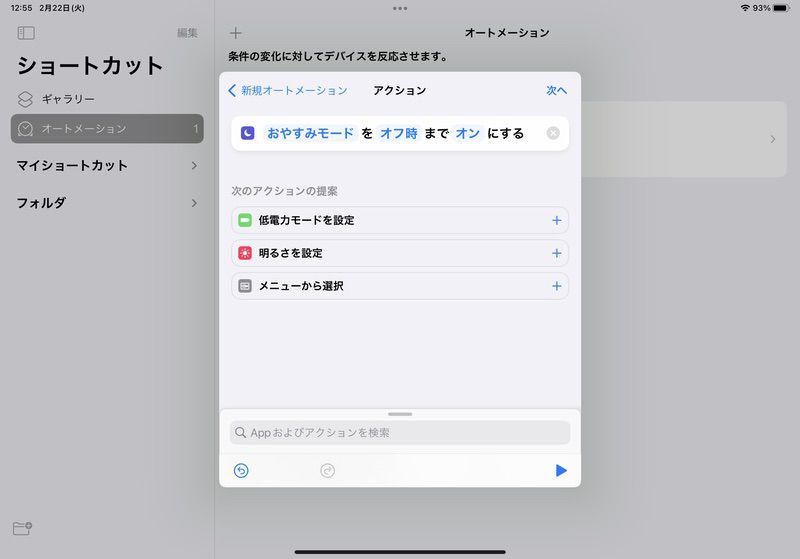
これで完成なので、「次へ」をタップします。
「実行前に尋ねる」をオフにします。
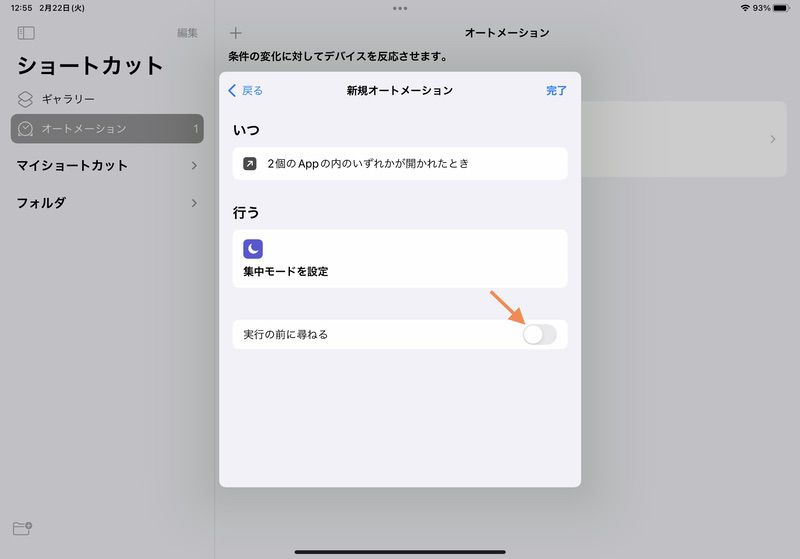
これで完了を押して完成です。
音ゲーを起動した時に、自動でおやすみモードになるようになりました。
音ゲーを閉じた時におやすみモードをオフにするオートメーションを作成
音ゲーを起動した時に自動でおやすみモードにするオートメーションの作成はできましたが、このままだと音ゲーを閉じてもおやすみモードのままになってしまいます。
このままだと、通知が来なくなってしまうので、今度は音ゲーを閉じたらおやすみモードをオフにするオートメーションを作成していきます。
「オートメーション」から左上の+ボタンをタップします。
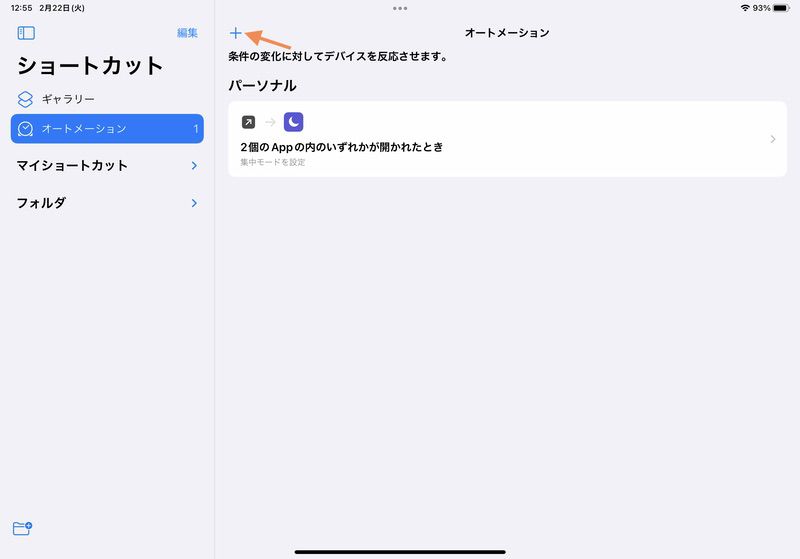
先ほどと同じように、「個人用オートメーションを作成」をタップします。
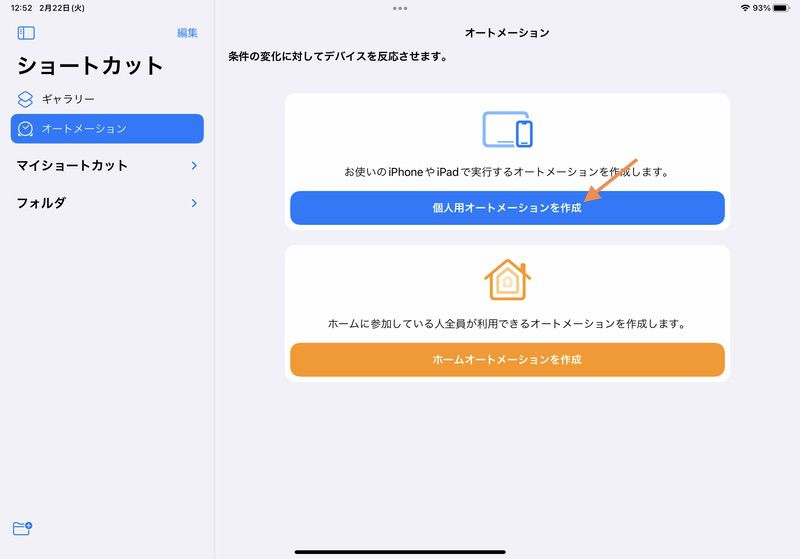
「App」をタップします。
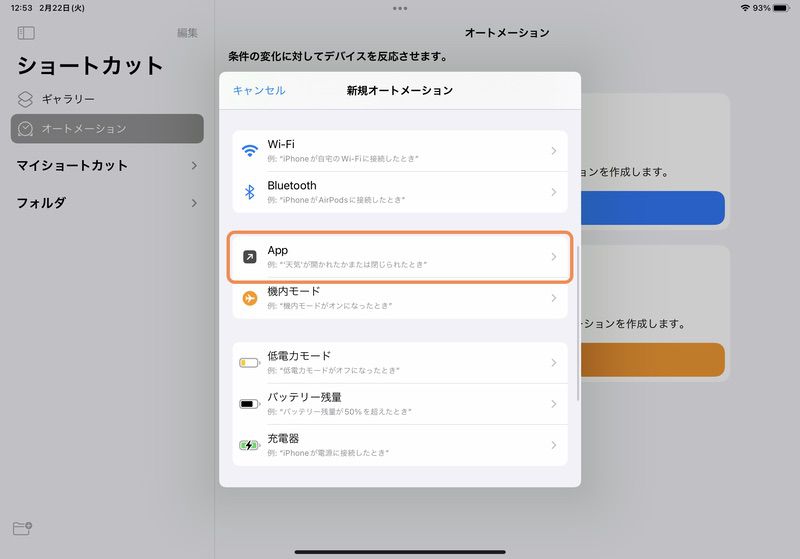
Appの「選択」ボタンから、先ほど選択した音ゲーを全て選択します。
チェックマークを「閉じている」に変更します。
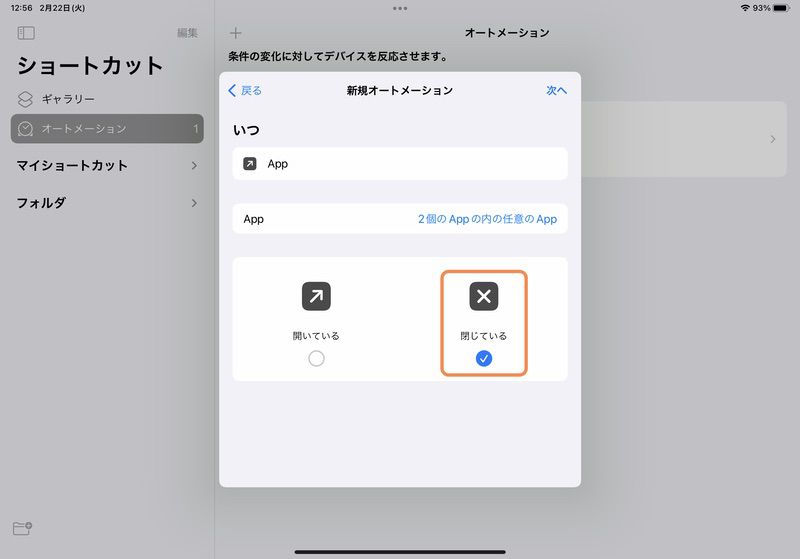

「開いている」のチェックは外してください。
ここまでできたら、「次へ」をタップします。
ショートカットの作成画面になるので、先ほどと同じように検索バーから「集中モード」と入力し、「集中モードを設定」をタップします。
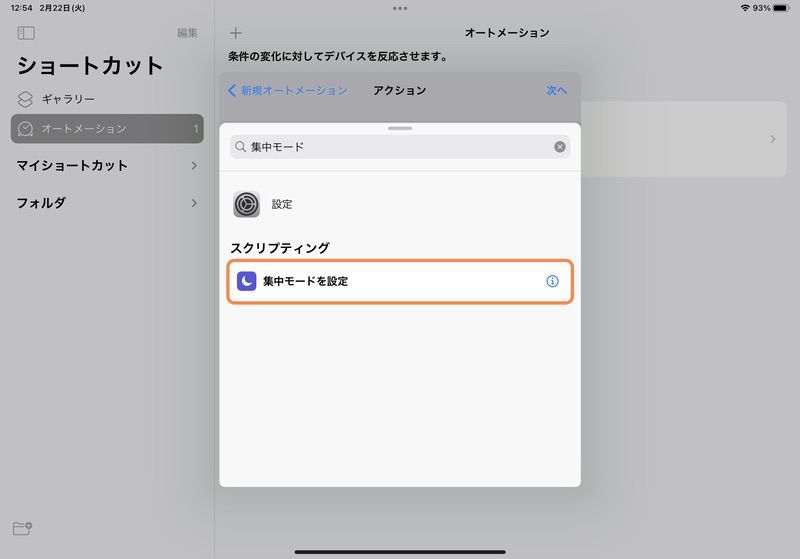
アクションの青文字をタップして、「おやすみモードをオフにする」と設定します。
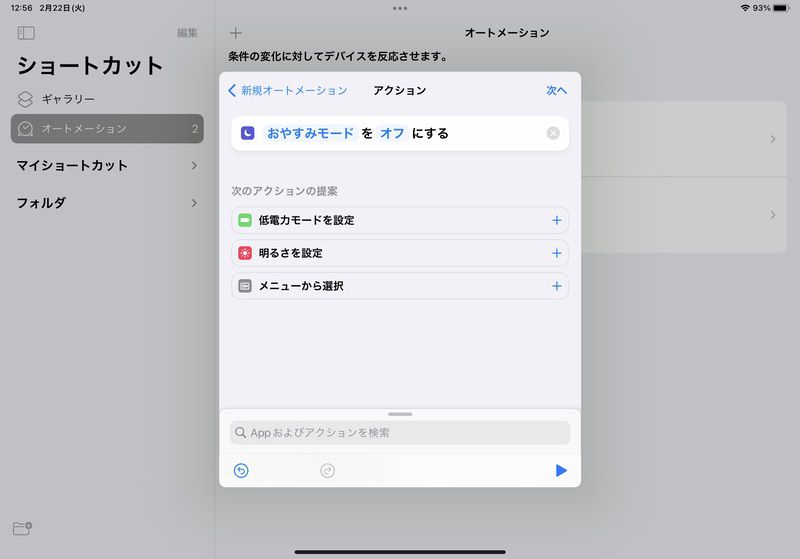
これで、ショートカットは完成なので、「次へ」をタップします。
「実行前に尋ねる」をオフにして、「完了」をタップします。
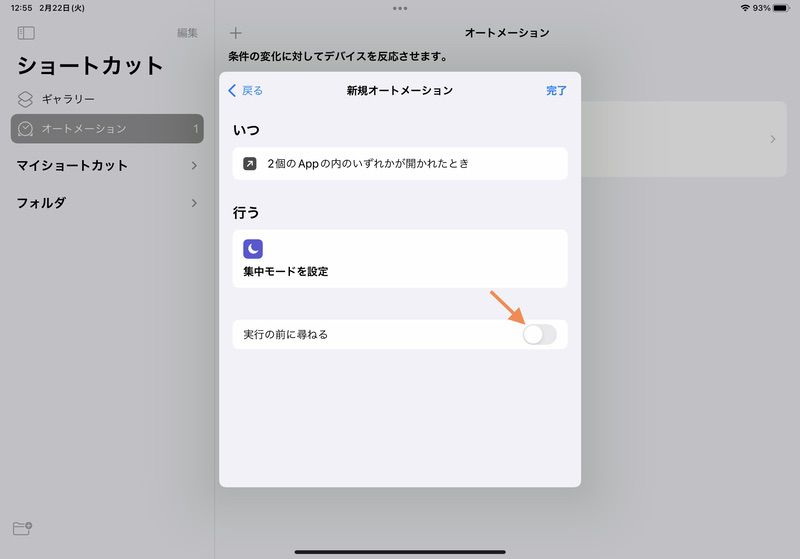
これで音ゲーを閉じた時に、自動でおやすみモードがオフになるようになりました。
以上で、オートメーションの作成は完了です。
動作確認
作ったオートメーションが機能しているか、動作確認をしてみます。
設定した音ゲーを起動します。
通知が表示され、オートメーションが実行されたことを確認できます。
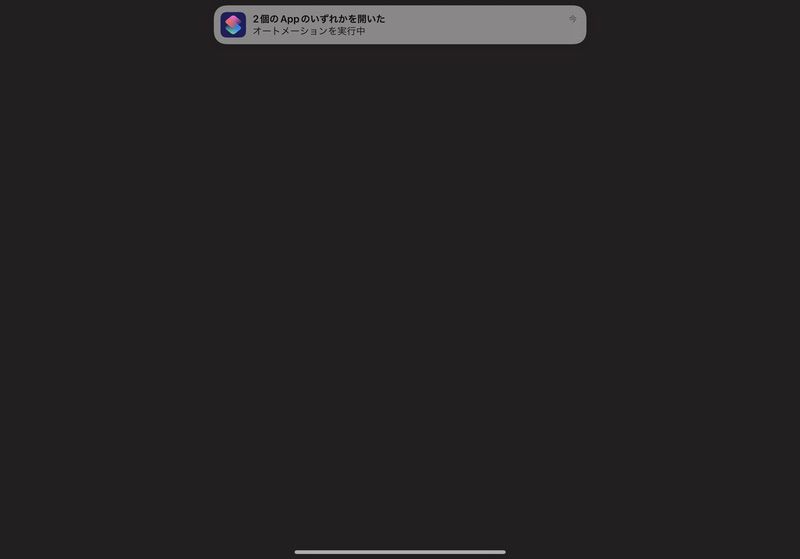
実際にコントロールセンターを確認してみると、しっかりとおやすみモードがオンになっています。
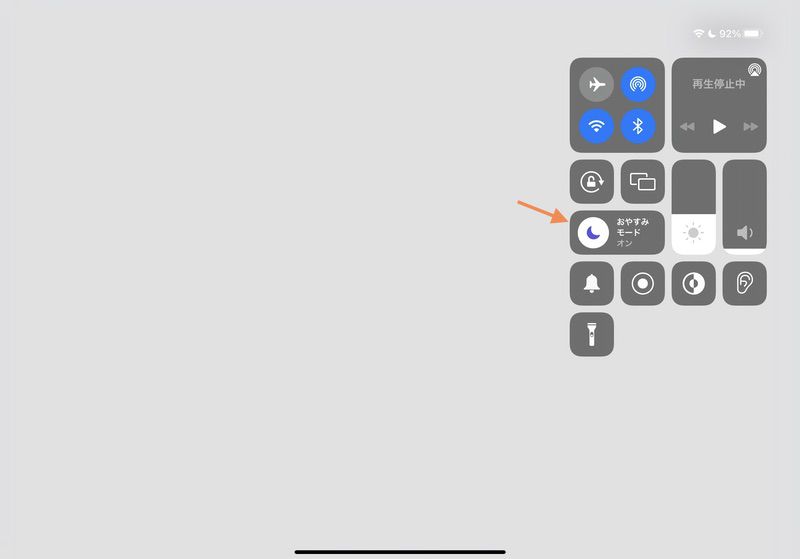

しっかり動作しています!
次に音ゲーを閉じてみます。
今度は音ゲーを閉じても、通知が表示されません。
コントロールセンターを確認すると、おやすみモードがオフになっていることが確認できます。
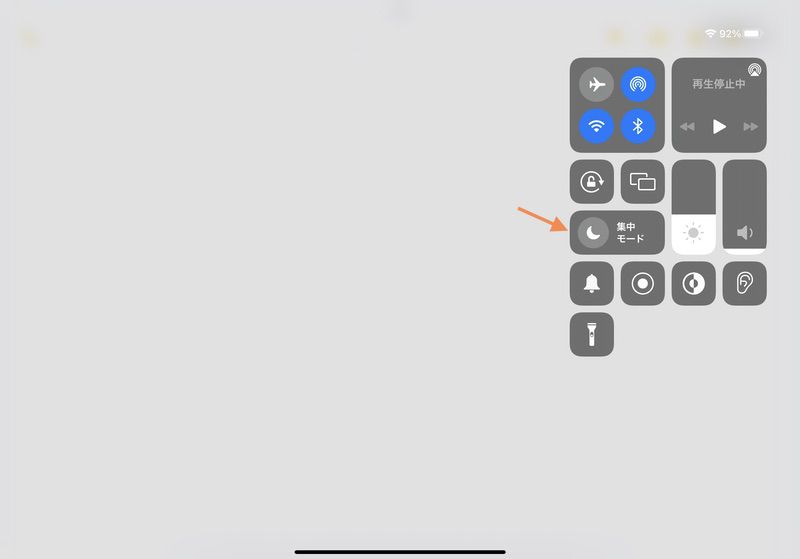
これで、音ゲーのプレイ中だけ、おやすみモードにして通知が来ないようになりました。
これで通知に悩むことはなくなる!
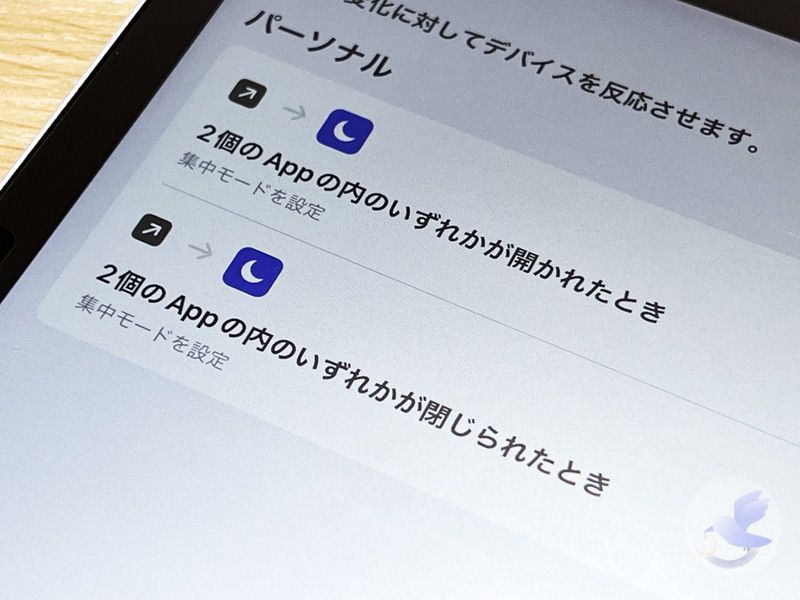
今回は音ゲーをプレイしている間だけ通知が来ないようにする方法を紹介します。
音ゲーをプレイしているとどうしても通知が気になってしまいますが、オートメーションを使うことによって音ゲーをプレイしている間だけおやすみモードにすることができます。

これで通知に悩まされることがなくなります!
自動でおやすみモードのオンオフを切り替えてくれるので、自分では気にする必要はありません。
オートメーション機能はうまく活用すると、様々な動作を自動化することができます。
今回紹介したオートメーションを作るだけで、音ゲー中は通知が来なくなるのでぜひ試してみてください。






コメント